发布时间:2020-12-12 09:22:33 来源:1569下载站 作者: Win10 1909磁盘管理器在哪 Win10专业版磁盘管理器快速开启教程
在设备中加装了机械硬盘后,其并不会直接显示出来,而需要用户打开“磁盘管理”窗口并完成一系列操作才能使用。那么,Win10 1909中磁盘管理器在哪?又该如何调出呢?针对上述问题,小编今天带来了Win10专业版磁盘管理器快速开启教程。
方法步骤
打开设备,调出运行窗口;
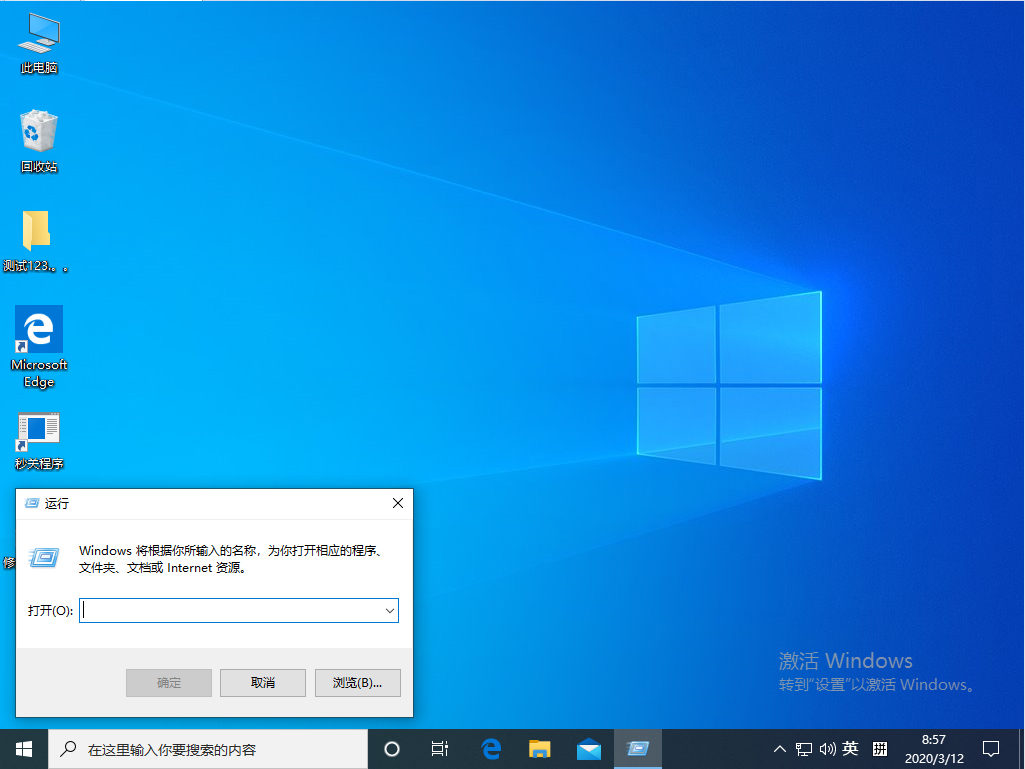
输入命令“diskmgmt.msc”后,按下“确定”按钮;
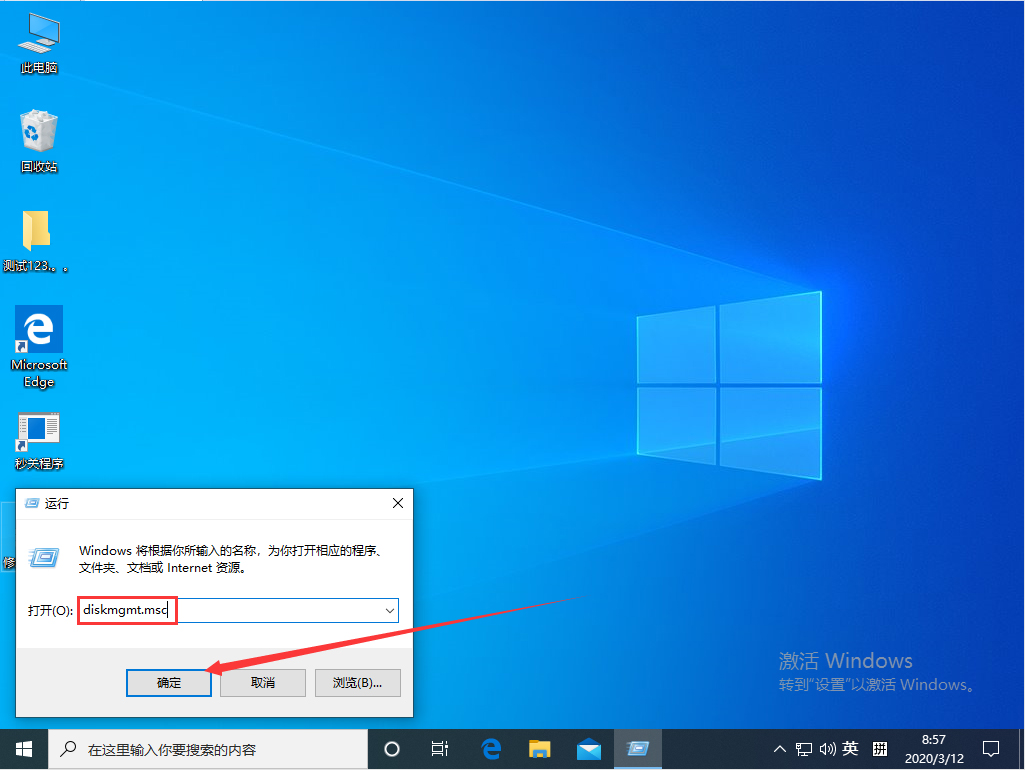
这时磁盘管理窗口便会自动弹出了。
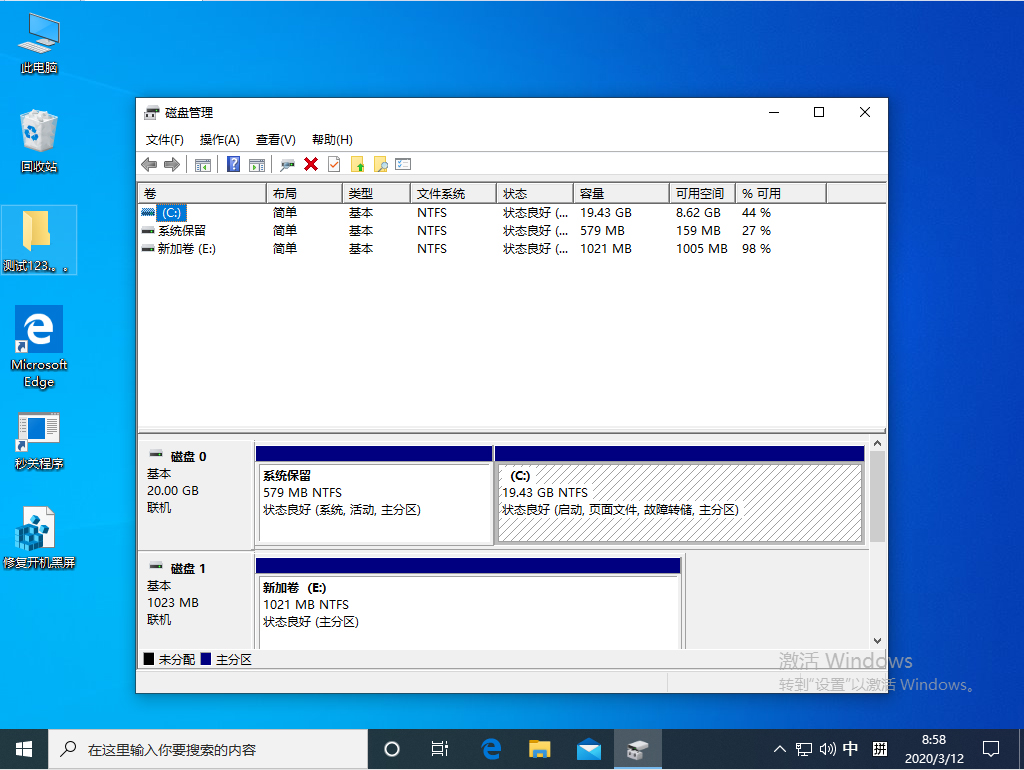
精选阅读
资源管理器,即文件资源管理器,系Win10系统自带的资源管理工具,用户不仅可以通过资源管理器查看设备的所有资源,还可以对文件进行打开、复制、移动等操作。那么,Win10资源管理器未响应怎么办?下面就让我们来了解一下。
方法步骤
启动设备,并以管理员身份运行“命令提示符”窗口;
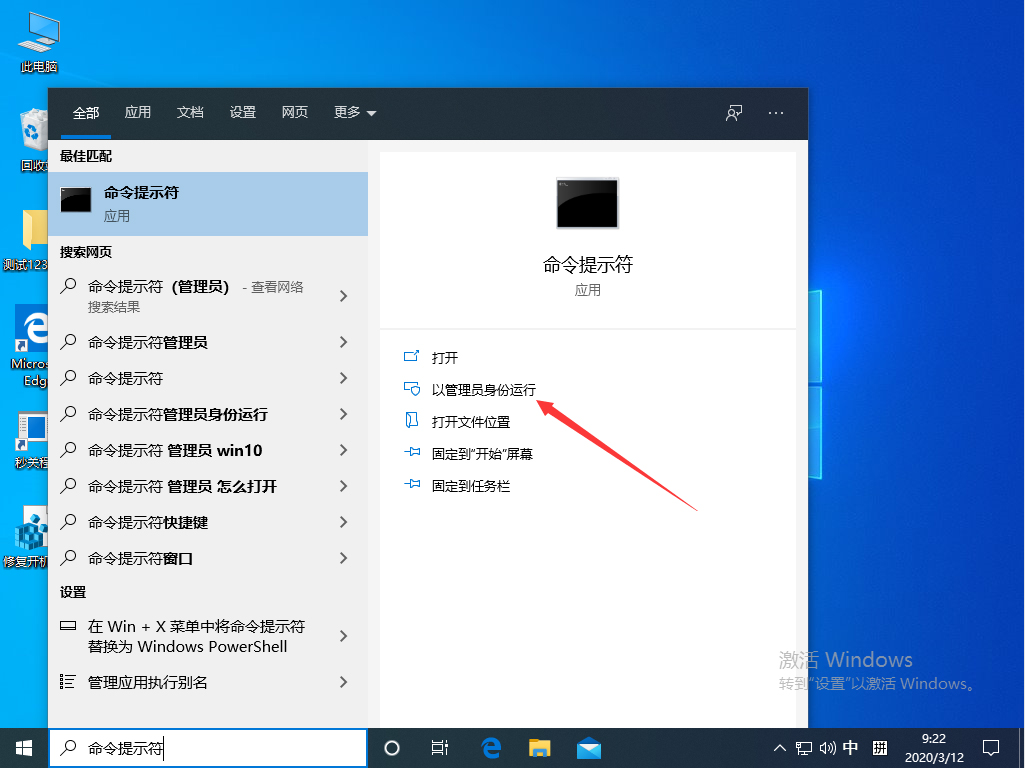
依次输入命令“Dism /Online /Cleanup-Image /ScanHealth”(注:这条命令将扫描全部系统文件并和官方系统文件对比,扫描计算机中的不一致情况)、“Dism /Online /Cleanup-Image /CheckHealth”(注:。这条命令必须在前一条命令执行完以后,发现系统文件有损坏时使用)、“DISM /Online /Cleanup-image /RestoreHealth”(注:这条命令将把那些不同的系统文件还原成官方系统源文件);
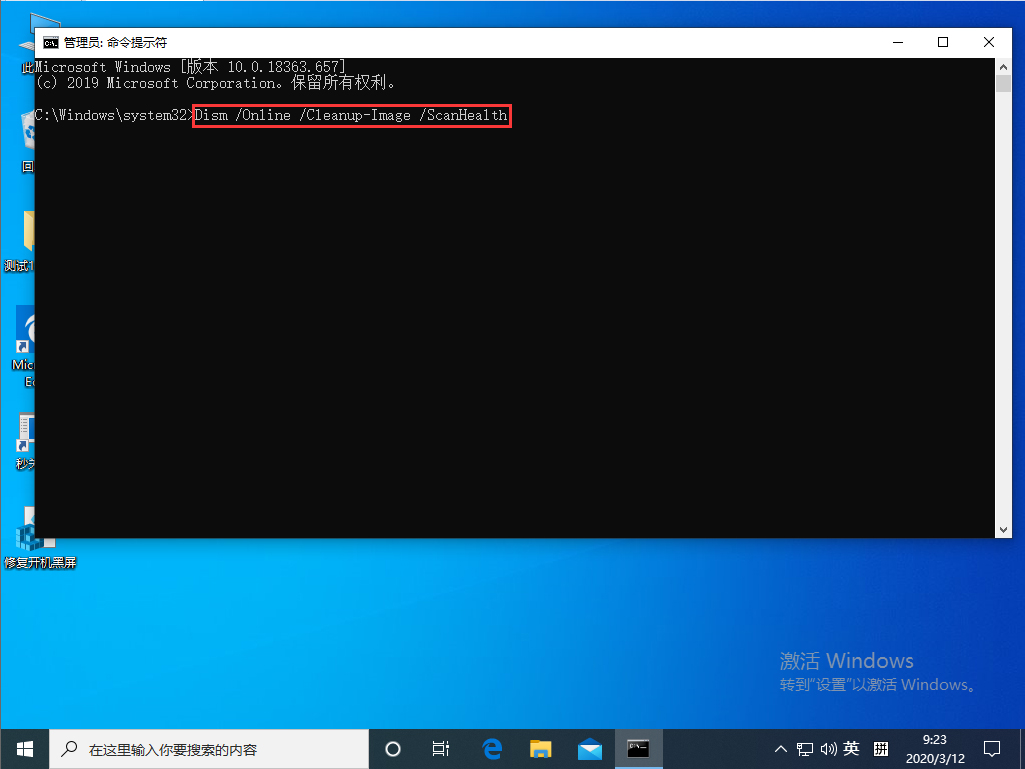
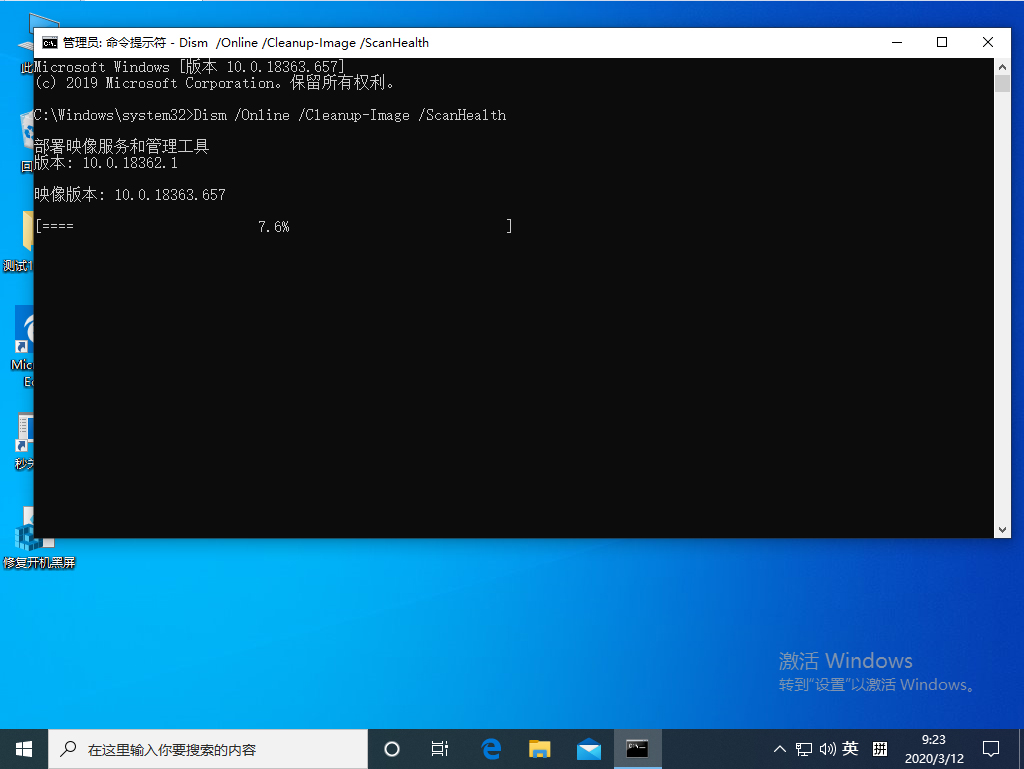
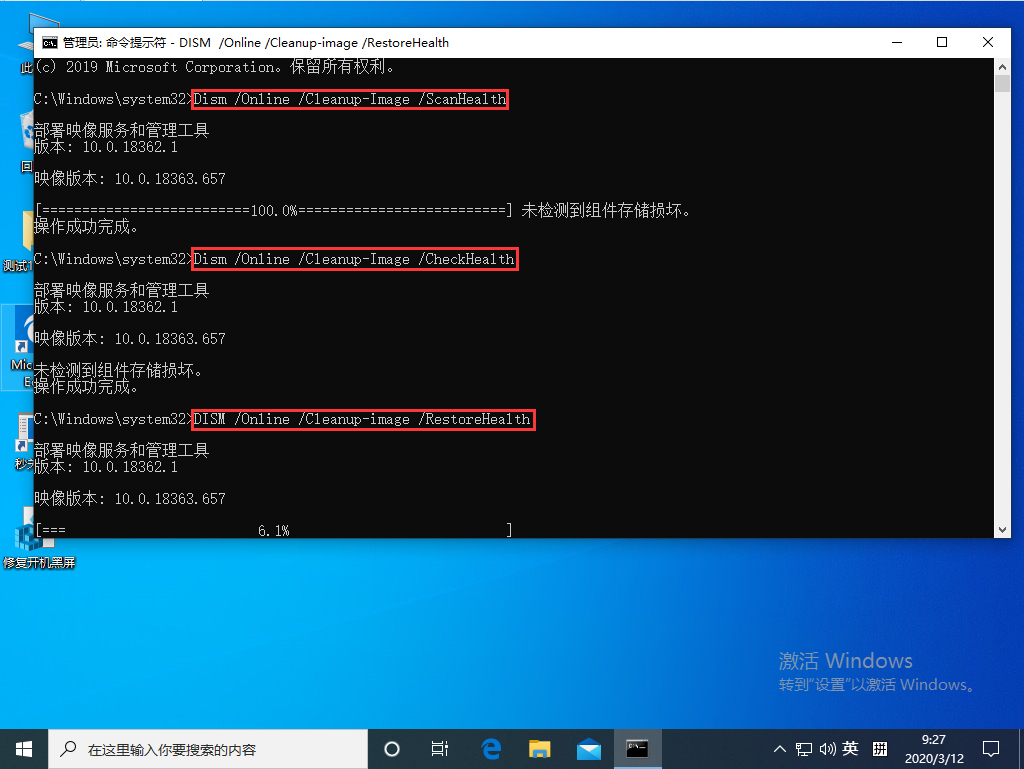
重启设备后,再次键入命令“sfc /SCANNOW”。
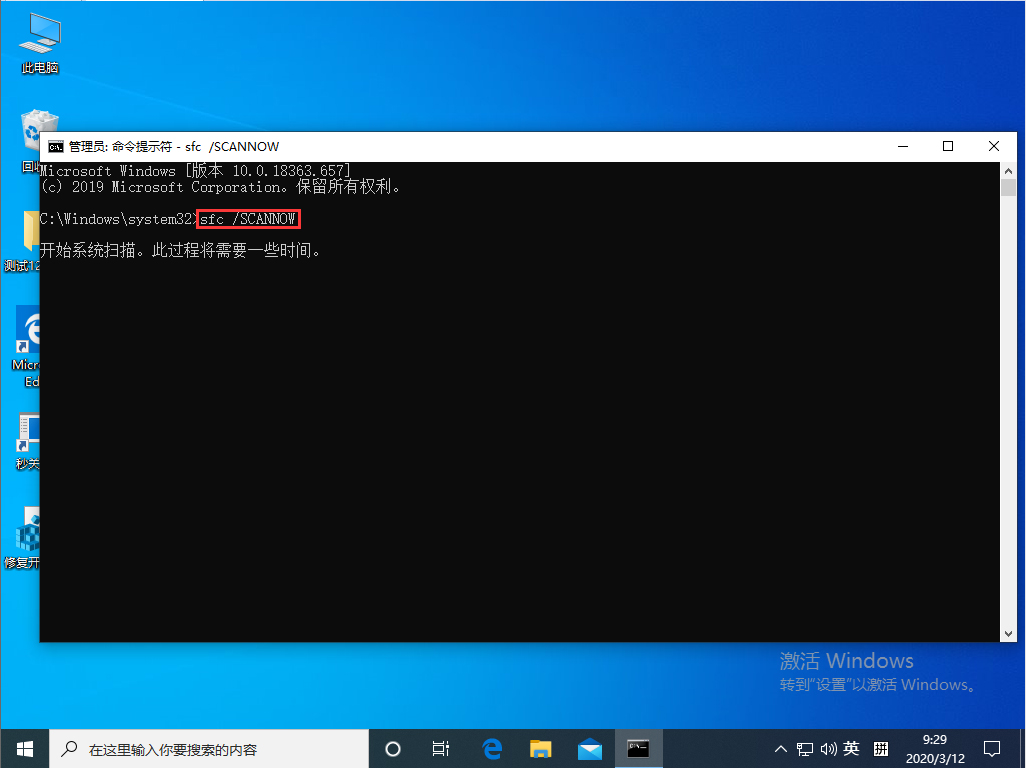
众所周知,硬盘分区就是指将硬盘的整体存储空间划分成多个独立的区域,分别用来安装操作系统、安装应用程序以及存储数据文件等等。那么,Win10 1909中的硬盘分区格式该在哪看?下面是小编分享的Win10专业版硬盘分区格式查看教程,小伙伴们可不要错过了。
方法步骤
打开设备,调出运行窗口,输入命令“diskmgmt.msc”,并按下回车键;
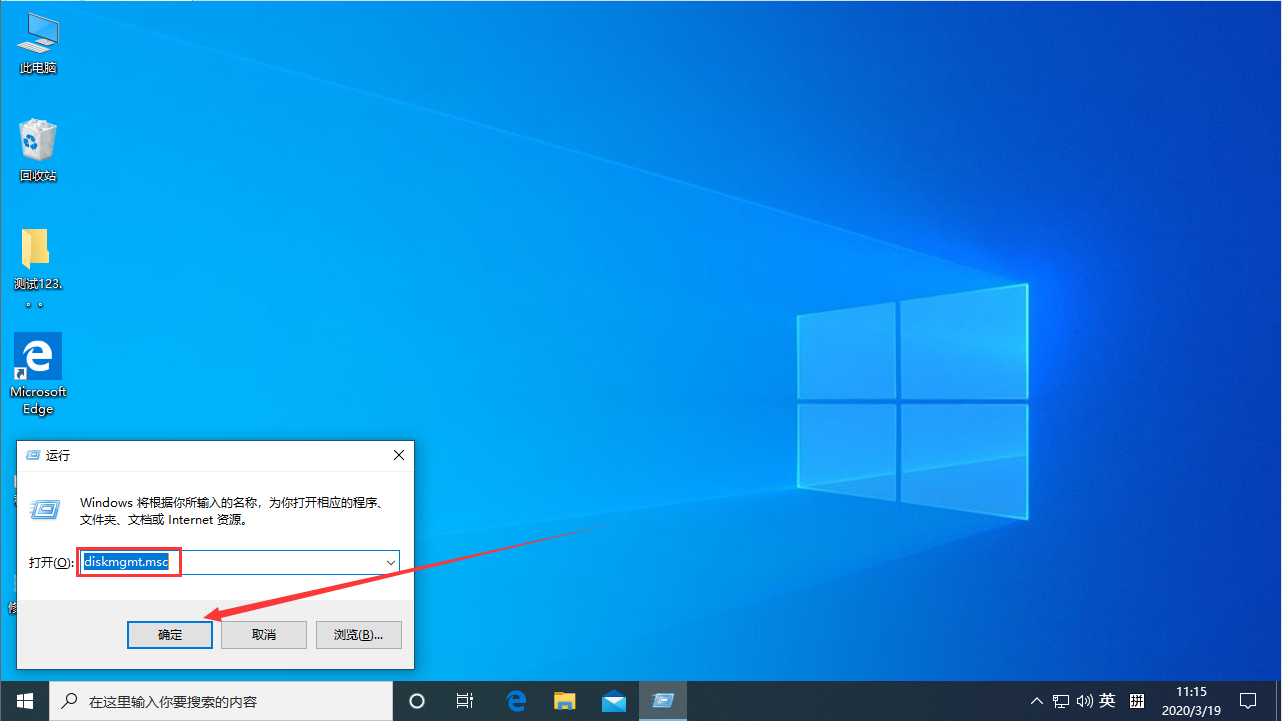
待磁盘管理窗口自动弹出,右键点击目标分区,并选取“属性”;
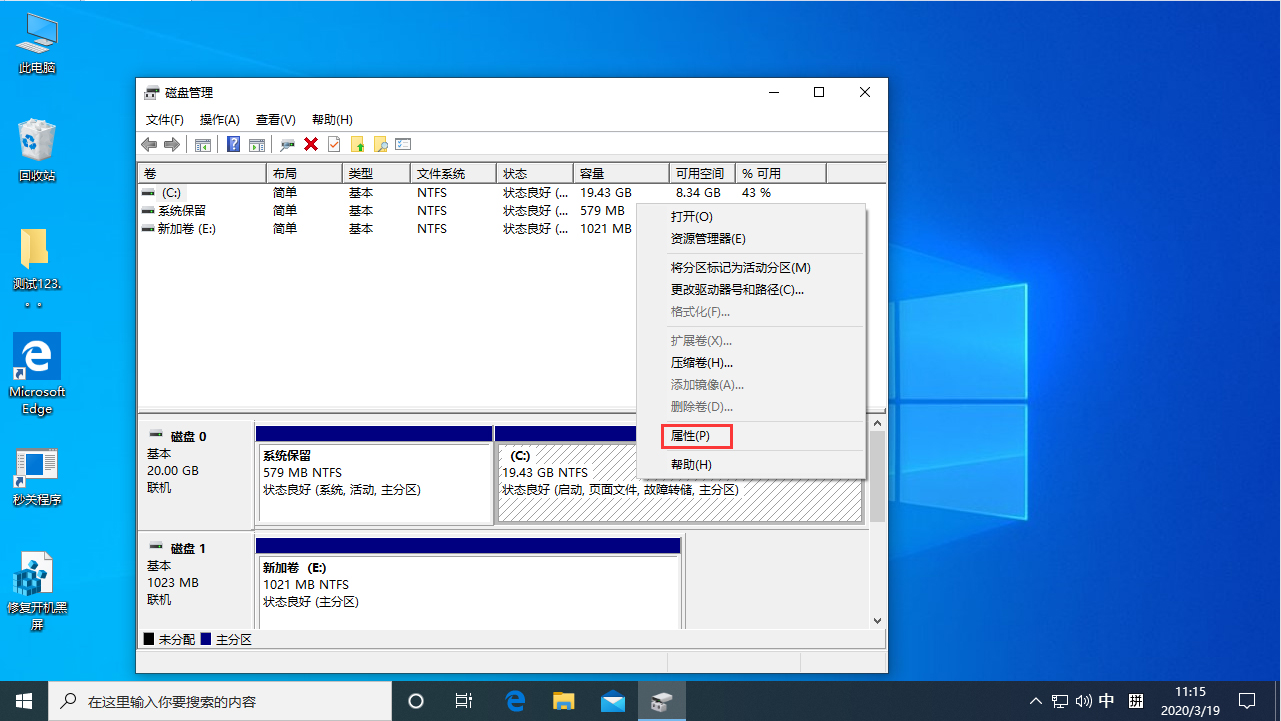
依次点击“硬件”选项卡、“属性”按钮;
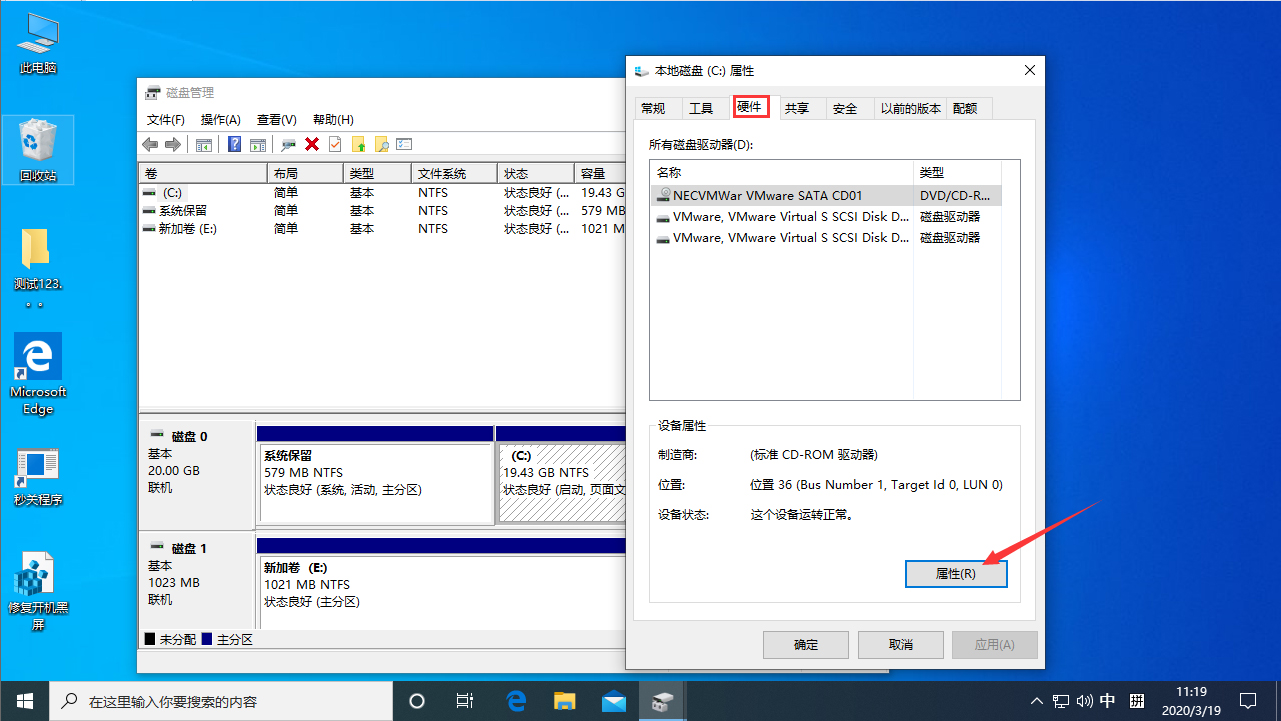
最后,在新窗口中选取“卷”选项卡就可以了。
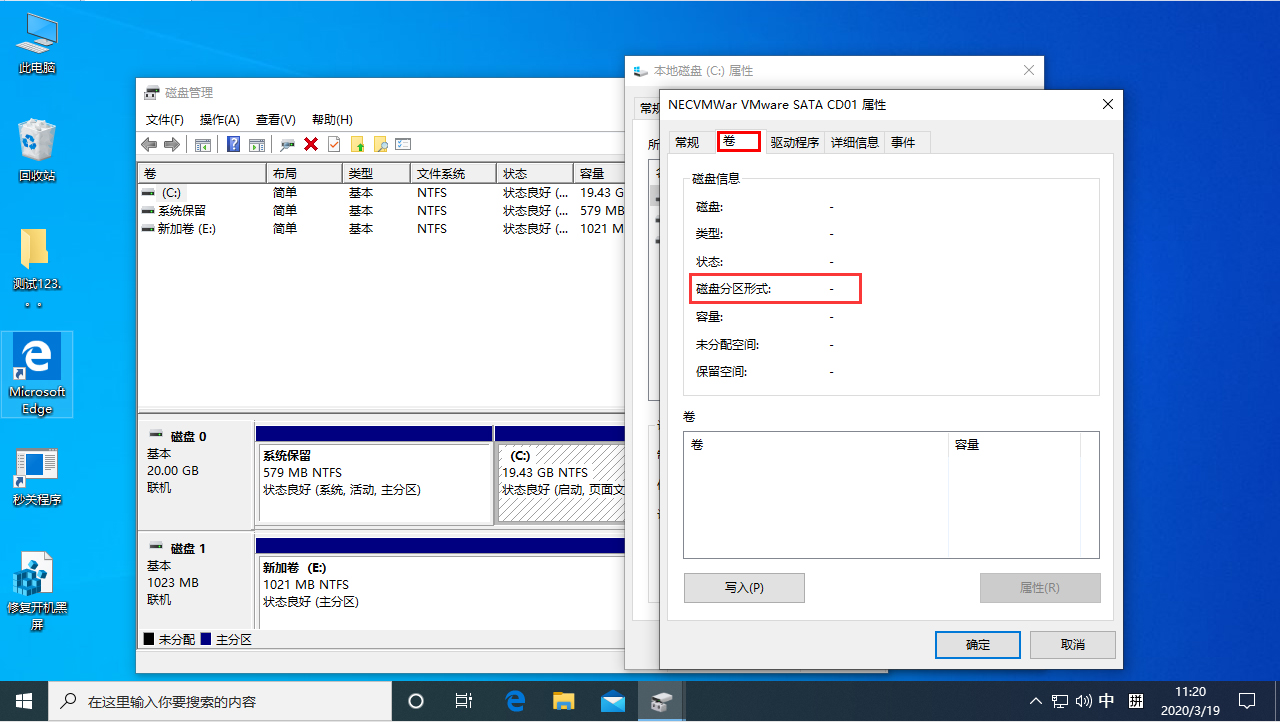
但凡能上网的电脑都有网卡,而网卡本身都有物理地址,也就是MAC地址,这个地址通常是固定的,不用改动,但如果因为个别因为需要修改,也是可以的。那么,Win10如何修改物理地址呢?下面,我们就一起往下看看Win10修改网卡物理地址(MAC)的两种方法吧!
方法步骤
在修改之前,可以先确定一下要修改的网卡MAC地址,查询方法有很多种,比如:
1、在设置→网络和Internet→WLAN/以太网,如下图。
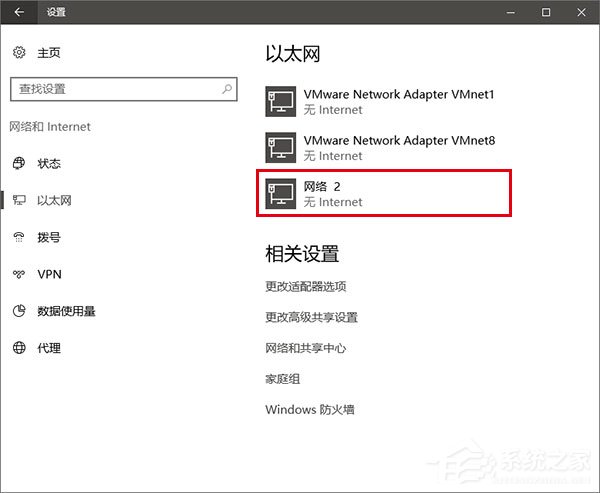
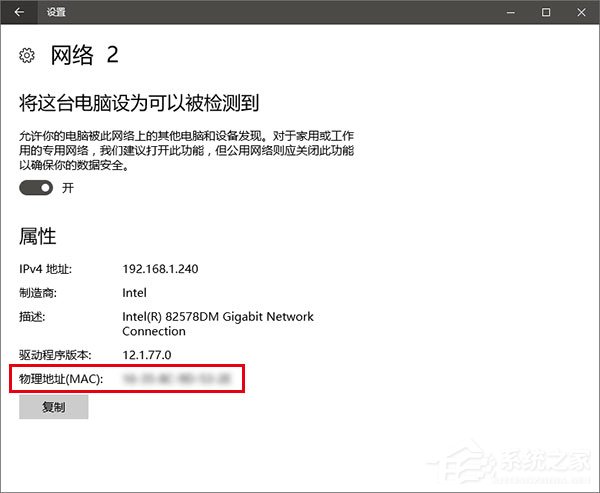
2、在控制面板→网络和共享中心→更改适配器设置中,右键单击或双击你想要修改的网络连接,在“详细信息”中就能看到MAC地址。
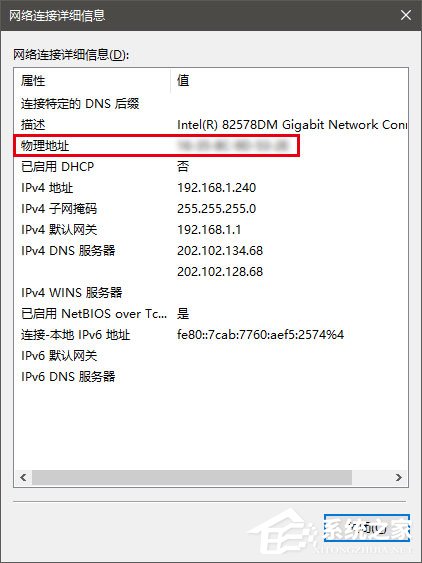
3、在命令提示符中,使用ipconfig /all命令查看所有网卡信息,这个方式很简单直接。
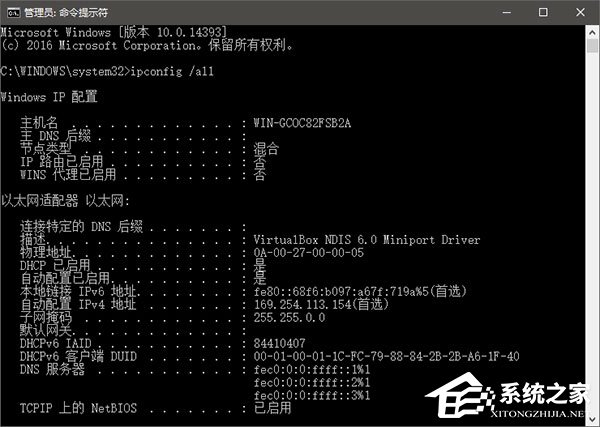
如果你有多个网卡,或者使用虚拟机之类的软件,这里会显示很多内容,所以要甄别好究竟哪个是你真正要找的网卡地址,上面写着VirtualXXX之类的一般都是虚拟网卡,真正的物理网卡会冠有Intel、Realtek等厂商名称。
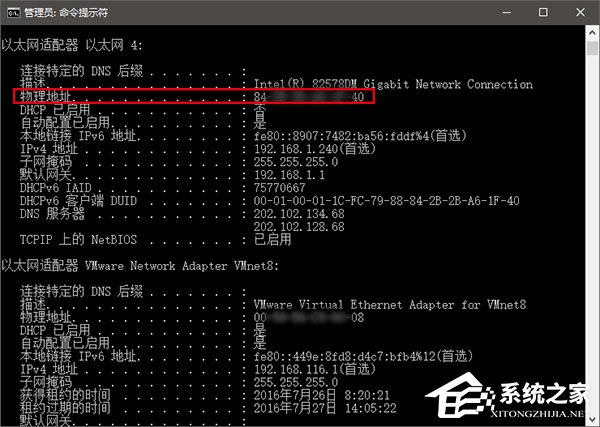
方法一:直接在设备管理器中修改
这个方法并不是万能的,因为有些网卡并没有提供修改的接口,但这是最省事的。操作如下:
1、在控制面板→设备管理器→网络适配器中找到实际的网卡,然后右键单击或双击进入属性;
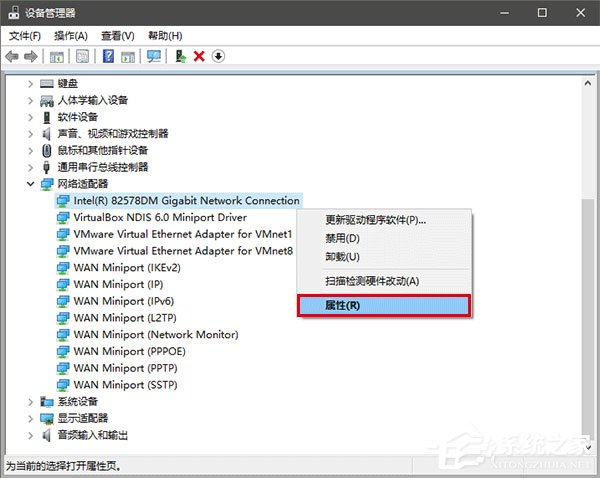
2、在“高级”选项卡中,查看是否有“Network Address”、“MAC Address”或“网络地址”等内容;
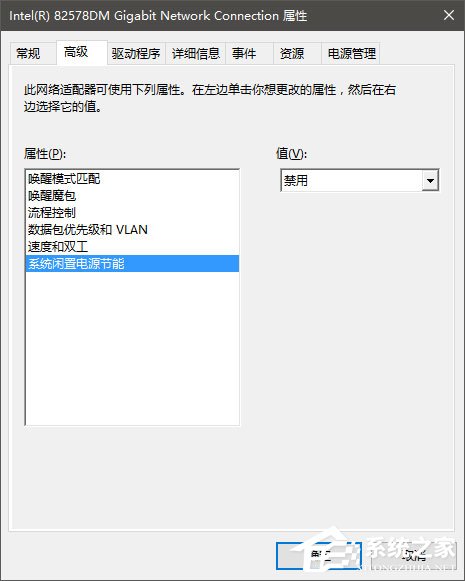
▲图片说明:这个网卡就没法直接改MAC地址
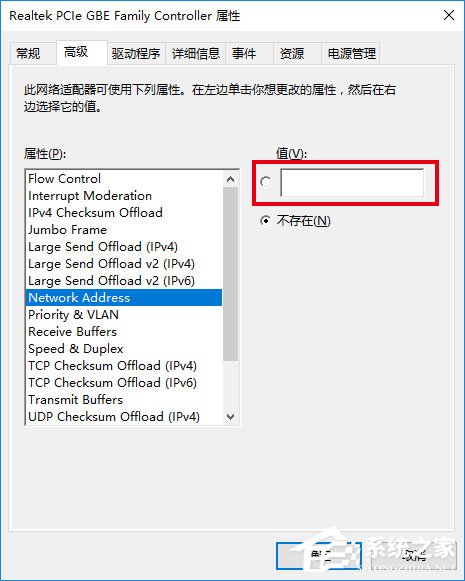
▲图片说明:换了一台三星平板,里面的有线网卡就能改
3、要修改并不难,直接在“值”里面填写要改成的地址就好。需要注意的是,MAC地址由6组16进制的两位数组成,16进制与10进制的数字换算如下:
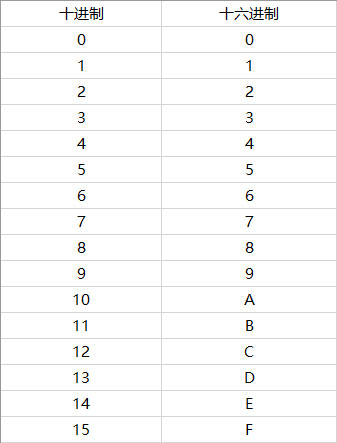
4、虽然常见的MAC地址每组数字之间都有横线“-”隔开,但在此处输入时无需横线,只是我们自己要数好了别多输或少输;
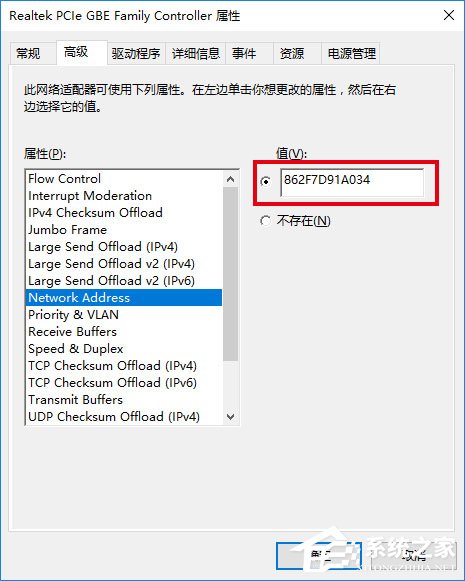
5、点击“确定”后可以查看一下是否修改成功。
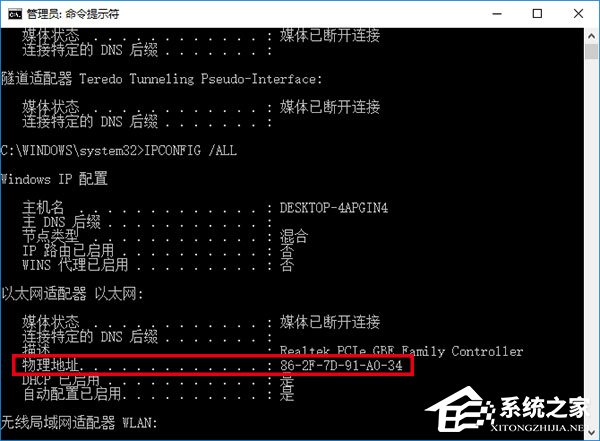
方法二:使用注册表编辑器修改
这个方法比较万能,无论网卡本身是否提供MAC修改功能,都可以在这里修改成功,以上一个方法中没有修改接口的Intel网卡为例,修改步骤如下:
1、在Cortana搜索栏输入regedit,按回车键进入注册表编辑器;
2、定位到HKEY_LOCAL_MACHINE\SYSTEM\CurrentControlSet\Control\Class\{4D36E972-E325-11CE-BFC1-08002bE10318};
3、以下图为例,每个00XX的代号都代表一个网卡(下图中除了0004,都是虚拟网卡),要想分辨出你想要的网卡型号,得在点击编号后,在右侧的DriverDesc值中确定型号;
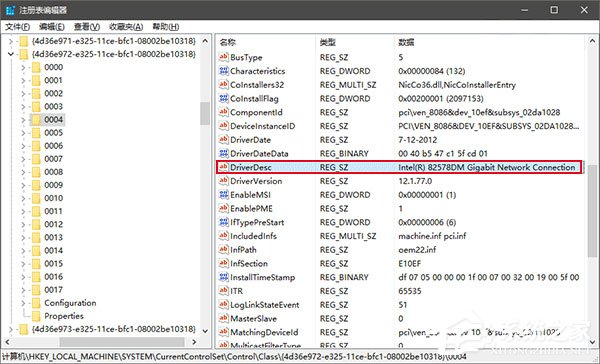
4、确定好网卡后,就在这个网卡的项目中新建一个字符串值,命名为NetworkAddress,内容是新的MAC地址;
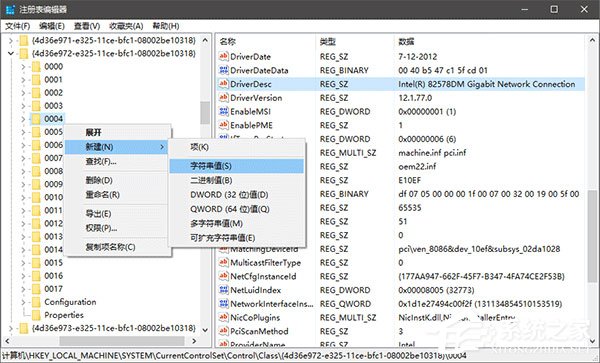
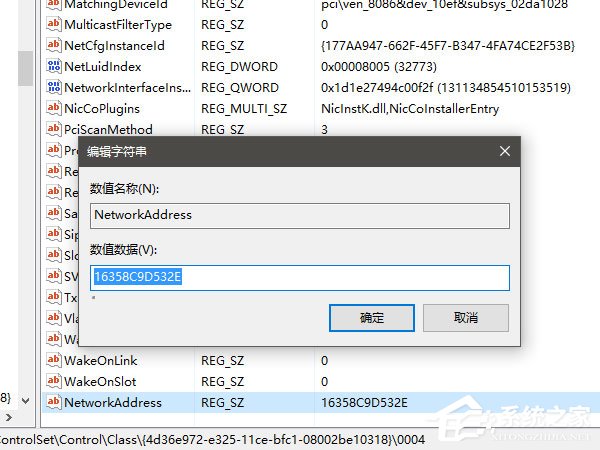
5、点击“确定”后修改完毕,此时需要重启连接进行验证。可以在相应的“网络连接”中单击右键,选择“禁用”,然后再点击“启用”即可;
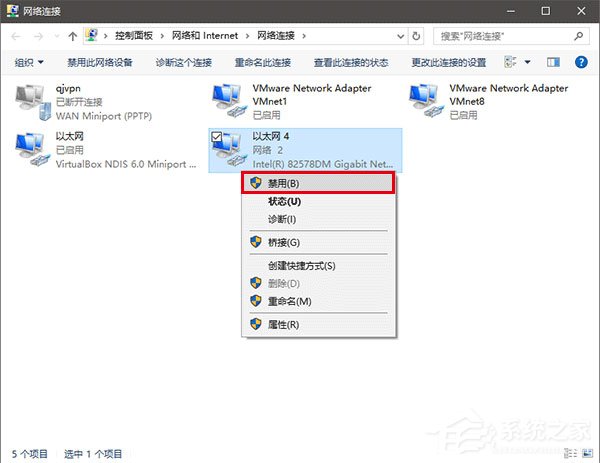
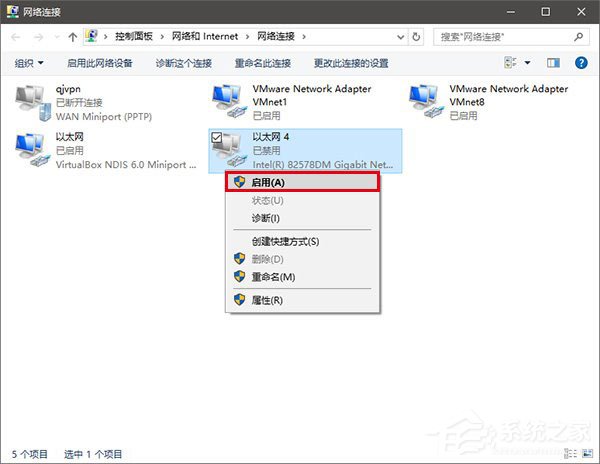
6、此时可以查看一下新的地址。
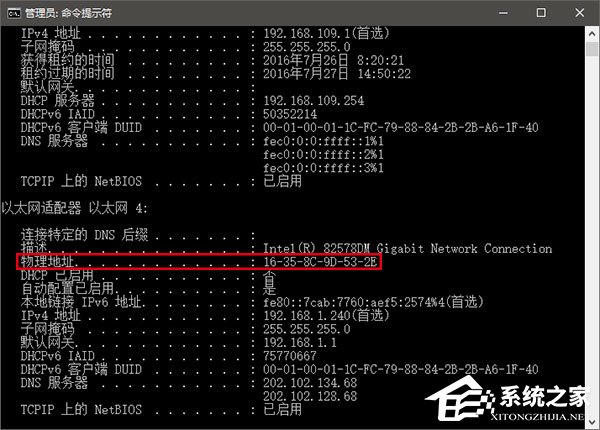
1569下载为您带来《Win10 1909磁盘管理器在什么地方》内容将帮助您解决Win10 1909磁盘管理器在哪相关的内容!
有没有免费好用的录屏软件
手机录屏软件推荐用什么
手机录屏软件哪个好用免费
录屏软件那个录得游戏画质好
最新录屏软件那个好用
最新录屏软件用那个舒服
录屏软件2021用那个好
录屏软件2021最好的一款软件是什么
录屏软件最好的一款软件是什么
微商新人怎么做才能起飞
如何让vivo手机叫一声开机
微信忘记密码需要怎么去找回
手机屏幕上方hd是什么
微信转帐他人,转错了如何收回
QQ怎么创群需要如何操作在哪
查核酸检测结果手机上微信需要怎么操作
不是群主怎么@所有人群里人微信怎么操作
qq自动回复在哪里删除掉以前的

定位保
下载兵进击
浮沧录
投资之路
我在村口开超市
猎魔甜心
神影传奇
漫途车讯
福智服
接吻游泳池